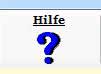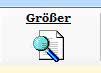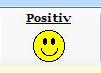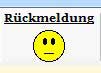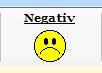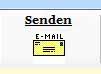Menü
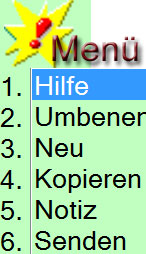 |
Über die Menütaste (z.B. F10 ) oder ein Klick auf die Menü-Schaltfläche wird das Kontextmenü aufgerufen welches alle relevanten Funktionen erläutert und (z.B. durch Zifferntasten 1 bis 8) ausführen lässt. Durch die Funktionstasten F1 bis F8 können die Funktionen auch direkt ausgeführt werden. Das Kontextmenü enthält immer die Funktionen die in der aktuellen Situation der aktuellen Anwendung sinnvoll sind. |
Bei gleichzeitigem Drücken der Taste Strg wird stattdessen das Steuerungsmenü angezeigt. Hier lässt sich z.B. der angezeige Seiteninhalt (Internetseite, Text, Foto usw.) leicht vergrößern oder verschieben. Sind hingegen Strg und Alt gedrückt wird das Hauptmenü angezeigt. Hier finden Sie allgemeine Funktionen z.B. zur Bearbeitung der Einstellungen. |
Das Menü hat immer maximal acht Auswahlpunkte, welche zur weiteren Auswahl auch ein Untermenü öffnen können. Auswahlpunkte können durch Klick auf die Schaltfläche ![]() (de)aktiviert werden. Dies ist der einfachste Weg, um eine Funktion zu sperren.
(de)aktiviert werden. Dies ist der einfachste Weg, um eine Funktion zu sperren.
 Die Texte des angezeigten Menüs können (wie alle Dialoge) leicht über die Editieren-Schaltfläche angepasst werden. Neben dem ausgewählten Menüpunkt und dessen Beschreibung lassen sich dabei auch die allgemeinen Info-Texte ändern. Diese erscheinen beim Aufruf des aktuellen Programmstatus immer am oberen und unteren Bildschirmrand sofern sie nicht vom Programm selbst mit anderen Texten überschrieben werden. Editierungen müssen immer mit "Ok" abgeschlossen werden. Die Texte des angezeigten Menüs können (wie alle Dialoge) leicht über die Editieren-Schaltfläche angepasst werden. Neben dem ausgewählten Menüpunkt und dessen Beschreibung lassen sich dabei auch die allgemeinen Info-Texte ändern. Diese erscheinen beim Aufruf des aktuellen Programmstatus immer am oberen und unteren Bildschirmrand sofern sie nicht vom Programm selbst mit anderen Texten überschrieben werden. Editierungen müssen immer mit "Ok" abgeschlossen werden. |
Kontextmenü-Standards
Wie schon erwähnt, ist die Anzeige des Menüs abhängig von der aktuellen Anwendung und deren aktuellem Status. Um jedoch auch hier eine gewisse Einheitlichkeit zu gewährleisten gibt es eine Grundorientierung für die Anordnung der Menüpunkte.
| Taste | Funktion |
|---|---|
| F1 | Hilfe zum aktuellen Programm in der aktuellen Situation |
| F2 | Umbenennen eines Auswahlpunktes (durch Benennung als Minus ('-') lässt sich der Punkt auch entfernen) |
| F3 | Hinzufügen eines neuen Auswahlpunktes (je nach Programm und Situation kann das z.B. ein neuer Ordner oder eine neue Datei sein) |
| F4 | Einfüge-Ordner definieren oder eine Datei in den Einfüge-Ordner kopieren (damit lassen sich Ihre Daten nicht nur umlagern sondern auch z.B. als Anhang in einer E-Mail versenden) |
| F5 | Eine Notiz schreiben (egal welches Programm und welche Situation gerade aktuell ist, hier geschriebene Notizen werden an dieser Stelle immer im oberen Bilschirmbereich angezeigt werden) |
| F6 | Senden übergibt der E-Mail-Anwendung die ausgewählten Daten, damit Sie von dort an (einen) Ihrer Kontakte versendet werden können |
| F7 | Programm- und Situationsabhängige Funktionen |
| F8 | Weiteres, eine Auswahl weiterer, weniger häufig benötigter Aktionen, oftmals in Untermenüs gesammelt |
Neben der Auswahlmöglichkeit über die Menütaste lassen sich die einzelnen Menüpunkte auch direkt aufrufen. Dies kann durch die Tasten F1 bis F8, bzw. über die Menüleiste geschehen. Die Menüleiste befindet sich standardmäßig am oberen Rand der SenPC-Anwendung, kann jedoch über die Einstellungen auch an eine andere Stelle positioniert werden. Durch Mausklick auf einen Menüpunkt wird die entsprechende Funktion ausgeführt. Bei einem berührungsempfindlichen Bildschirm reagiert das Menü auch auf Fingerberührung.